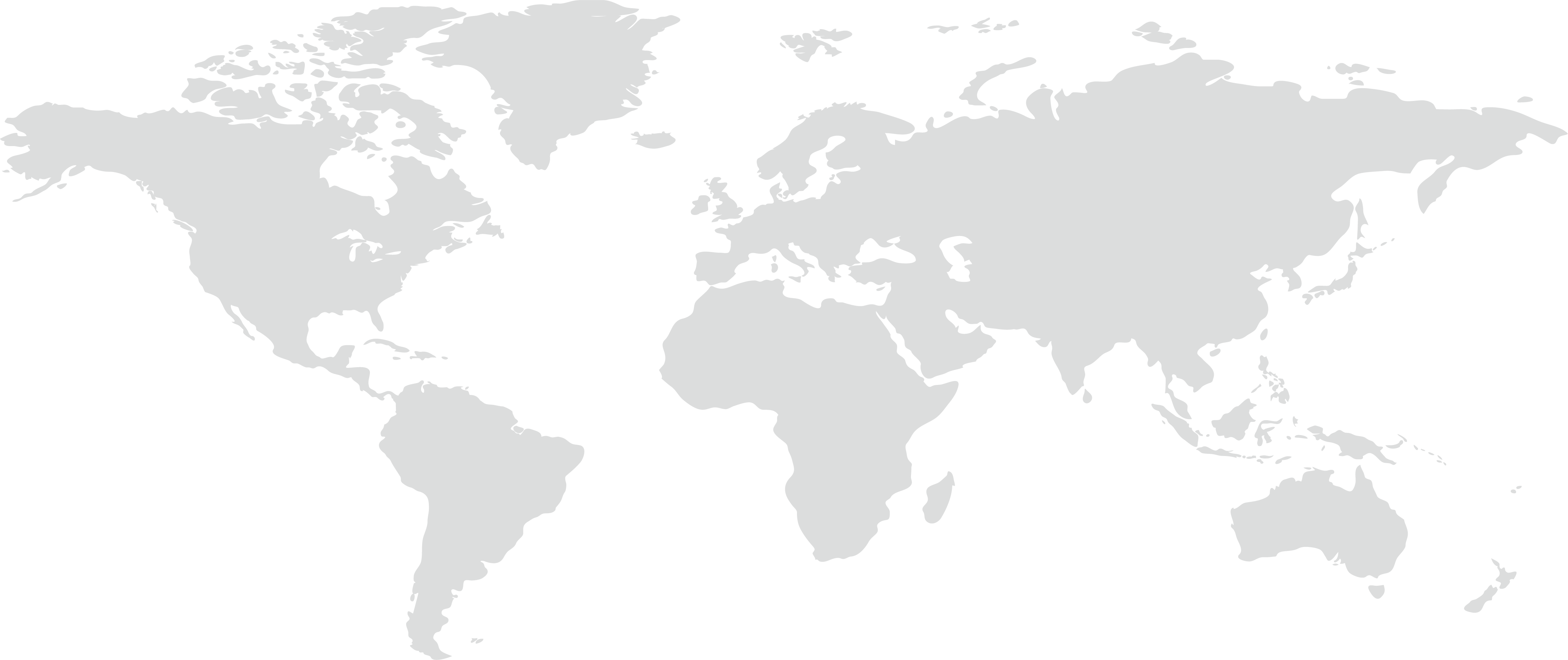外貿網站建設和優化全面指南
發布時間:2022-07-29
點擊次數: 134次
對于大多數的外貿小白來說,網站建設是一個難點,這篇文章從最簡單的wordpress層面來講這個,不求大家看過之后會這個,而是說讓大家明白這些個流程,還有就是關鍵的點,以便于你在對幫你做網站的人提出相應的要求,不然你都沒法準確的表達你的需求。
最近重新寫了篇建站方面的文章,希望大家能從我建站的過程中,得到一些啟發和收益。
1網站架構
1.1列舉出你所有的產品詳情頁面
對于大部分B2B中小型企業來講,外貿獨立網站的主要頁面組成部分是由產品頁面組成的。所以在搭建網站前,將你公司的產品全部列舉出來,確定好有多少個產品頁面,如下圖:
產品1 產品2 產品3 產品4…產品N
當你列舉完所有的產品,第一步就做完了。
1.2將產品頁面進行分類
按照一定的邏輯,將你的產品進行分組。可以按材料、用途、顏色等分類,也可以根據各個行業通俗的分類進行歸納產品,目的是為了讓客戶能非常直觀快捷的找到他們想要的產品。
如下圖,假定我是做耳機的,拿一種Sport(運動類來舉例),那么我根據用途把耳塞分成:Running(跑步的)、Gym(Work Out)健身的、其它的。用特定的邏輯把所有的產品頁面給分類好。
1.3列舉網站所有的頁面,并建立導航
通過前面2個步驟,我們確定好了網站的產品詳情頁面及其分類頁面,接下來就是列出其它的主要頁面了。例如Home/About/Contact/Blog等頁面。然后建立起一個可以涵蓋整個網站頁面的簡潔、易用的導航。注意各個頁面之間的層級。如下圖:
到了這一步,你網站的大體框架就建立起來了。當然最終是否要根據這個框架來做,還得根據我們的下一步工作來確定,關鍵詞調研。
2網站關鍵詞調研
關鍵詞的選擇會影響你的生意模式和客戶定位的準確性,而且更為直接的影響你網站的效果。做好關鍵詞調研,選擇正確的關鍵詞同時也是你網站SEO成敗的關鍵所在。
下面我們來一步步的來把關鍵詞調研的過程分解開來:
2.1頭腦風暴(源關鍵詞)
聚集團隊或個人,根據你對行業和產品的了解,列舉出能準確描述你產品的關鍵詞,它可以是一個單詞,也可以是2~3個單詞組成的詞組。假設我是做耳機的話,在設想源關鍵詞時,我可以按照行業的分類,從大到小來進行,也可以通過材質、顏色、功能等方面進行思考。earphone/headphone/running
earphone等。
2.2拓展關鍵詞
當你把準備好的源關鍵詞放進你整理好的Excel表格后,下一步就是依照這個方法來拓展你的關鍵詞列表了。
這里我們采取自上而下的方式進行,即考慮你的產品分類頁面,再到產品詳情頁面的方式。而通過我們的源關鍵詞以及下面的調研,又可以驗證我 們剛剛自己分類的產品,是否準確,以及符合客戶的搜索習慣。
-產品分類頁面:
把你的源關鍵詞放入像Alibaba等B2B平臺,看看它們對這個產品是如何歸類的。如下圖
我們可以看到earphone這個關鍵詞是可以歸類到什么目錄的,以及有什么樣的關鍵詞選擇,然后把像earphone bluetooth這些你沒有想到的詞補充到你的關鍵詞列表。
這里你可以用你準備好的關鍵詞,進行變換的搜索,如下圖:
我們能在搜索結果頁的搜索框下面,得到很多相關的關鍵詞,把它們加進我們的關鍵詞列表。然后從右邊,可以看到這個產品所屬的分類,以及可以按照什么樣的方式進行分類。
做完這一步,相信你已經累積到不少的關鍵詞了,然后你還可以用同樣的方式,在AMAZON上進行測試。
當然,根據你對你們產品和行業的了解,學習你們競爭對手的分類方式也是必不可少的,這里就不一一展開了。
Ps:注意盡量參考國外同行的,看看他們是如何對產品進行分類和描述的。
2.3關鍵詞規劃師
做關鍵詞調研的方式和工具有非常的多,而谷歌關鍵詞規劃師是它們中一個非常優秀的工具,如果運用得好,可以得到非常多的優秀的關鍵詞,下面我們一步步來進行這個步驟。
首先我們登錄我們的關鍵詞規劃師(如果你沒有谷歌帳號,請注冊一個)如下圖:
在第一個框內輸入我們的源關鍵詞,然后點擊下面的獲取參考提示按鈕。(如果你有你競爭對手的網站,后續步驟也能在您的著陸頁上輸入他們的網址,進行分析。)然后我們得到下面的頁面
在廣告組參考提示里面,我們可以看到谷歌會認為這個關鍵詞與什么有關,對于我們產品分類頁面來說可以好好的參考,然后點擊Headphones Noise這個詞組,里面還會有更加長尾的詞,這些可以當然可以作為我們的產品詳情頁來使用。
通過平均每月搜索量以及競爭程度,我們大概可以估算出這個關鍵詞以及整個詞組的價值,也可以為我們后續是否選擇這些關鍵詞提供很大的參考。
然后我們可以點擊廣告組參考提示旁邊的關鍵詞參考提示按鈕,進入關鍵詞參考提示部分,如下圖:
這里我們可以把整個表格下載下來,然后通過組合排序的方式,對關鍵詞進行分類。如下圖
重復此步驟,得到一個比較全面的關鍵詞列表之后,接下來就可以進行關鍵詞篩選了。
2.4 整理、過濾、篩選和確定關鍵詞
根據我們的關鍵詞列表,我們可以從下面幾個指標來確定是否要選擇這個關鍵詞:
-1.商業價值:
即搜索這個關鍵詞背后的客戶的潛在意圖是什么?正常來講競爭程度高,出價高的關鍵詞,具備的商業價值比較高。而任何帶supplier、manufacturer等詞的關鍵詞,會更加符合我們的商業模式。
-2.搜索量:
我們要確保我們優化的關鍵詞,不是我們憑空臆想出來的,而是要有實際的客戶在搜索的,這也是為什么我們需要把關鍵詞放進關鍵詞規劃師里面進行驗證的原因。而作為外貿B2B網站來講,要根據自身的實力去選擇對應的關鍵詞。例如你選擇earphone作為關鍵詞,盡管它的搜索量很大,但是無疑這個詞的商業價值不一定非常高,但競爭會非常激烈。
3、競爭程度:
做關鍵詞調研,做主要的是想要挖掘那些搜索量可以,競爭程度不高,而且關鍵詞背后的商業意圖非常吻合我們生意的詞。通過關鍵詞規劃師提供的競爭程度,以及我們把關鍵詞放入谷歌搜索,看看結果數,intitle、inurl等搜索指令和看看排在首頁的都是什么企業來確定我們是否要選擇這個關鍵詞。
4、根據權重的傳遞原則
我們一般把搜索量比較可觀,競爭程度比較高的關鍵詞,放入我們的首頁進行優化,產品分類頁次之,產品詳情頁最小。
3、確定網站結構
前面我們大致的確定了網站架構,再經過關鍵詞驗證后,我們就可以正式的確立下來了,這里需要保證你的網站的架構符合2個非常重要的原則:
客戶能快速找到想要的產品;
符合搜索引擎的習慣。
以LED作為例子,假設我的分類頁面一個是燈帶Led Strip Light,一個是燈管Led Tube Light根據做的關鍵詞調研,那么我的分類如下圖:
這樣不但客戶很方便找到對應的產品,而且關鍵詞布局方面也符合邏輯。
-URL結構
此外我們的URL結構也能確定下來,例如www.abc.com是我們的域名,分類頁面可以是www.abc.com/led-strip-light/產品詳情頁面可以是www.abc.com/led-strip-light/flexible-rgb5050這個不但不會堆砌關鍵詞,而且整體的邏輯結構非常清晰。
-網站SEO表
如下圖:
把每個頁面列好,做好SEO標題(Title)描述標簽(meta description)、頁面URL這樣一個列表。確定好每個頁面要優化的關鍵詞,然后圍繞這個關鍵詞去創建內容。頁面的URL等我們到了實際創建完所有頁面后再進行補充。
到了這一步,我們就把前期的準備工作做得差不多了,接下來就是進入網站建設的部分了。
4. 網站建設
這里我們選擇用Linode VPS作為空間,因為它的速度比Bluehost快多了。選擇WordPress程序,用Betheme主題作為范本來搭建我們的外貿B2B網站。
這里我們過掉空間域名購買,WordPress安裝以及主題安裝部分,直接在裝好了Betheme主題的WordPress后臺進行搭建網站。
4.1 了解網站搭建順序
我們搭建我們網站的時候,第一步是需要把我們所有的產品詳情頁給做好,然后到產品分類頁,再到產品匯總頁面(product)之后,再來建設其它頁面。
這樣做有什么好處呢,例如,你先做首頁的話,假設你首頁增加了熱門產品,但是你產品頁或分類頁都沒有做好,自然就不可能增加產品鏈接了,到時候又要再補充一遍,就浪費時間了。
產品分類頁面也是這樣的,你產品詳情頁都沒有確定,做好的分類頁也不便放置圖片和鏈接。
這里有幾點需要注意的:
-1.我們的產品頁面是用Page來做的,這樣可以使網站結構更加合理,URL結構清晰,用戶體驗也比較好。例如用page做的產品頁面URL是這樣的:www.abc.com/led-strip-light/flexible-rgb5050,當用戶直接在搜索框截取url時,不會產生任何問題。
但是如果用portfolio做的話,url就會顯示的比較奇怪了,而且產品分類頁面即categories頁面會產生重復頁面。
從SEO角度來看,這兩者都能傳遞權重,但是我不建議用portfolio來做產品頁面。會平白無故的造成一些問題。
至于操作方面來看,用Page做產品頁面,其實Page也是可以復制粘貼的,你要做的無非就是替換下圖片、文字和鏈接而已,并沒有想象中的麻煩,不會比portfolio要多操作多少。
-2.如果你的產品有成千上百個,如果你要創建成千上百個產品詳情頁,那么你需要考慮你每個頁面是否有獨特的切吻合你產品的關鍵詞?這個關鍵詞可以是長尾,但是最好有搜索量。在我實踐過那么多網站的經驗來看,很少能滿足這個要求的。
所以可以考慮一些是否能把產品頁面給合并起來,要知道阿里巴巴式的網站,并不能給我們網站帶來好處,過多的頁面如果沒有人搜索,或者用重復的關鍵詞等,反而會對我們網站造成傷害。
其次,如果你網站沒有Power Page(也就像首頁那樣高權重的頁面),還有很難獲取外鏈的話,你的內頁會分散權重不說,而且很難獲得排名。
Tips:如果你有很多產品,不妨看看同行們是如何把它們布局到網站中的,當然B2C除外。另外是否你可以通過讓客戶下載你們的產品目錄來全面了解你的產品,而不是全部鋪上網站去呢?
4.2 創建所有的頁面
進入我們的WordPress后臺,即www.你的域名.com/wp-admin,然后輸入你的用戶名和密碼,點擊登錄。然后我們來到了WordPress控制面板,在左側找到Page選項,然后點擊Add New(創建新的頁面),
如下圖:
如下圖,在方框中輸入我們的產品頁面的名稱,然后點擊保存即可。創建頁面的順序應該是從上到下的,即從Home、Product、About、Contact等頁面創建,因為這樣做,在你創建產品詳情頁面的時候,即可在右邊的parents選項中,選擇對應的父級,如圖二。
圖二,這里需要注意的是,比如你的產品層級是Product>>Led
Tube Light>>T8的話,那么你創建分類頁Led Tube
Light的時候,Parent是選擇Product為它的父級,當你創建T8這個產品詳情頁的時候,Led Tube Light是你要選擇的父級。
就這樣依次創建好我們的所有產品頁面,然后就可以進入我們的下一階段了。
4.3制作產品詳情頁面
想好布局
在制作產品詳情頁前,大家首先要想要這個頁面怎么布局,也就是說,該如何布局才能全面展現自己的產品,以及產品的賣點。
做為B端用戶來說,最想要看到的產品信息有哪些,分清楚主次之后,就可以開始搭建了。
下面為大家展示產品詳情頁的布局。
首先大家要確定好產品詳情頁的布局,例如上面這種布局就是常見的產品詳情頁布局,左邊是側邊欄,右邊是產品頁的主要內容。
右邊又分上下兩個部分,上邊由左右2個部分組成,左邊是用slider做的產品圖片展示部分,這里可以放上產品各個角度的圖片,以及應用場景圖片,右邊是產品的特點,以及帶了個Call
to action.點擊它,客戶就能在彈出的表格給我們發送詢盤。
當然下面部分就是產品的內容參數部分了。我們可以用Tabs來做這部分的內容。
上圖做的比較簡單,更好的方式是用Tabs把參數放在Specification一欄,然后可以增加其它tabs,例如放上Video,
Q&A, 產品詳細介紹的,這樣整個頁面的內容就會比較豐富了,可以參考下https://www.ridgid.com/這個網站的做法。
當我們做好一個頁面后,就可以把這個頁面復制到其它頁面,然后再修改對應的參數就可以了。
4.4 制作產品分類頁面
因為我們是用Page來制作我們的產品頁面的,所以在產品分類頁面上,我們就可以充分發揮自己的想象去制作,而不用去調用portfolio。下面給大家展示幾種產品分類頁面的樣式:
實際效果如下:
產品匯總頁面(即Products頁面)
大家可以根據自己喜歡的樣式去做,在分類頁上用一張有代表性的圖片,然后鏈接到產品頁面即可。就這樣把我們的產品頁面和分類頁面做好后,就可以開始去準備做我們的首頁了。
4.5制作首頁Home
因為大家行業不同,審美觀念不同,所以無法制作一個大家都認可的網站風格,所以這里拿一個我們的Demo站的框架來舉例,里面的設計理念大家可以參考借鑒下。
這里就不一一說里面的設計初衷了,這個Demo框架就是提供一個最小的MVP(可行性產品)再配合一些站內SEO優化,然后以最快的速度實現網站上線,去獲取詢盤。至于后面獲得成效了,大家可以在這個基礎上進行修改或找人定制一個更加高大上的網站。(當然土豪除外)
4.6 制作About、Contact頁面
然后找上述的思路去把我們的About us和Contact us頁面做好。如果大家公司有比較豐富的內容可以把我們的About us頁面做得豐富一點。例如團隊創建一個頁面,專門展現團隊風采,包括工作狀態、流程以及團隊活動等。
產品認證、公司生產流程、質量檢驗流程等,都能創建比較豐富的頁面,去完善整個網站的信息,像客戶傳遞更多的信息,從而增加他們對我們的信任。
Tips:大家可以看下谷歌給出的一個好的網站具備哪些內容
5 站內優化
5.1 Title和Meta Description標簽
當我們網站的頁面全部建好后,就是時候來優化我們的網站了。首先把前面準備好的關鍵詞列表,以及對應的頁面的excel表格準備好,接下來就是利用Betheme的內嵌的Yoast SEO插件來把關鍵詞生成Title,寫進去了。
如下圖:
然后比如首頁,我們就從后臺page進入Home頁面,拉到底部,有個SEO的選項,如下圖,把SEO Title和Meta Description完善:
Note: AVADA以及其它主題可以下載Yoast SEO Plugin
Title設置:
關鍵詞前置,整句話最好通暢,可參考公式 Keywords… | Brand Name (具體可以參考米課視頻)
Meta description:
概括頁面內容,自然植入關鍵詞以及LSI,能吸引用戶點擊。(具體可以參考米課視頻)
就這樣,根據我們做的列表,把每個頁面的Title和Meta描述標簽寫好,就可以進入下一步了。
5.2 圖片優化
一般拖慢網速的,圖片因素占據了很大一部分因素,所以在不影響圖片質量的前提下,我們要盡可能的壓縮圖片尺寸,這里介紹2個網站,用來壓縮圖片。但是如果你是做燈具類或者金屬類產品的,用此站壓縮出來的圖片質量可能會很低,請注意。
PNG格式:www.tinypng.com
JPG格式:www.tinyjpg.com
就這樣把可以壓縮的圖片,都傳上去壓縮一遍,然后再下載下來,重新傳到我們的網站上。當然這一步你也可以再一開始就做好,就避免了后續需要重復操作的問題。
6 網站上線
6.1 開放收錄
如果你一開建站有上傳robots.txt文件讓搜索引擎禁止收錄的話,那么當你網站做到這一步的時候,就可以去把這個文件刪除了。
因為如果你不刪除這個文件的話,后續我們制作sitemap網站地圖的時候,將會影響到我們網站地圖的生成。
如果你沒有上傳過robots.txt文件,那我們直接進入我們的WordPress控制面板,找到Setting>>Reading部分,然后如下圖,把Discourage
search engines from indexing this site前面的√去掉,這樣就代表允許搜索引擎收錄這個網站了。
6.2制作網站地圖 sitemap.xml
這里我們用在線的網站地圖生成工具來做我們網站地圖,而不建議大家使用Yoast SEO插件帶的網站地圖生成工具,至于它的弊端,我就不在這里解釋了,大家只要跟著我做就可以了。
首頁,進入這個網站 https://www.xml-sitemaps.com/ (谷歌推薦的)然后來到如下的界面,在那里輸入你網站的URL地址即可。
點擊Start開始生成,注意這里最大可以生成500個頁面的網站,對大部分B2B網站來說,綽綽有余了。
然后稍等一會,就會生成好我們的網站地圖,如下圖:
把sitemap.xml這個下載下來即可,然后上傳至我們網站的根目錄。
這里以Bluehost主機為例:進入Bluehost后臺,點擊File
Manager后進入到如下界面,然后點擊Public_html,即我們網站的根目錄(這里如果你的Bluehost上有多個網站,選擇對應的域名文件即可)
然后點擊右上角的Upload按鈕,把sitemap.xml這個文件上傳上去即可(Note:上傳前需要檢查下你sitemap.xml的文件名,
確保不要有其它后綴,例如sitemap.xml(1)這樣的命名)
到這里你就已經安裝和上傳完網站地圖了,你可以不用關閉這個界面,因為馬上我們在安裝站長工具的時候又要上傳驗證文件到同一個地方。如果你是使用VPS像Linode的話,你可以讓你的管理員或者自己幫你把文件上傳上去。
6.3安裝谷歌站長工具
首先,我們得注冊好一個谷歌Gmail帳號,這樣就可以通用谷歌下面的產品了,例如我們常用的站長工具,關鍵詞規劃師,谷歌GA分析工具等。
然后我們登錄這個網址:https://www.google.com/webmasters/點擊登錄即可,注意頁面下方可以選擇語言,我們選擇中文會好看一些。
進入到后臺后,我們點擊右上方的添加屬性按鈕,會出現下面的這樣一個對話框,輸入我們的網站域名即可,然后進入到下一步:
下載HTML驗證文件,然后同樣上傳到我們網站的根目錄,就是剛剛上傳網站地圖sitemap.xml的地方,然后通過訪問谷歌給的鏈接去驗證即可。
如下圖:(這里一樣要注意你下載的驗證文件,注意不要有(1)(2)這樣的后綴,說明你已經下載過類似的文件了,這樣的話,當你上傳到網站根目錄的時候,將會驗證不了。這時要去檢查下根目錄下是否有這樣一個文件,以及你上傳文件的后綴名是否正確)
驗證完后,我們就可以開始使用我們的站長工具了。當然,這還沒完,別關閉你Bluehost的后臺頁面,因為我們還要驗證我們的Sitemap以及上傳robots.txt文件。
6.4提交sitemap
回到我們的站長工具頁面,點擊我們的域名,然后可以看到在左側有很多選項,這里大家點擊抓取>>站點地圖,然后如下圖,可以看到右上角有添加/測試站點地圖按鈕,點擊它。
然后在輸入框輸入:sitemap.xml即可,先測試一下,如無錯誤就重復此步驟,點擊提交即可。
有時站點地圖會出現警告,但是如果你確保你想要收錄的頁面都開放了收錄,那么就不需要擔心。
6.5上傳robots.txt文件
關于robots.txt文件的寫法有很多,甚至可以說千奇百怪。如果你的robots文件沒有寫好,那么可能會對網站造成一些損害。例如你網站wp-admin下有一些私人的信息,如果你不禁止收錄的話,那么就有可能被谷歌檢索,而有心人就能找到這方面的信息了。
在群里我上傳了一份我常用的robots.txt文件,如果大家有需要可以進群下載。這個robots文件經測試,谷歌不會去收錄那些不該收錄的東西,另外還能避免插件等無效頁面被收錄。具體大家可以在谷歌搜索中,用site:www.你的域名.com來測試一下。
把robots.txt文件,從Bluehost的后臺,上傳到網站根目錄,public_html即可。然后可以通過站長工具>>抓取>>robots.txt測試工具來進行測試,看有無錯誤。
6.6安裝谷歌GA分析工具
首先,大家進入http://www.google.com/intl/zh-CN/analytics/這個頁面,然后點擊登錄進去(用我們的Gmail賬戶,最后和你的站長工具的帳號一致,方便關聯)
如果你是新帳號,按照指引一步步來做即可,得到的代碼,放去網站后臺制定的地方。如果你是老帳號,可以去到管理,在賬戶那里點擊一下,創建新帳號即可。如下圖:
如下圖,一項項填好即可,然后點擊下方的獲取跟蹤ID
然后把得到的代碼,復制好后,進入我們的WordPress后臺
在Appearance>>themeoption>>SEO下,把代碼黏貼進來,點擊save即可。
恭喜你!到這里,我們網站就算真正意義的上線了。
最近重新寫了篇建站方面的文章,希望大家能從我建站的過程中,得到一些啟發和收益。
1網站架構
1.1列舉出你所有的產品詳情頁面
對于大部分B2B中小型企業來講,外貿獨立網站的主要頁面組成部分是由產品頁面組成的。所以在搭建網站前,將你公司的產品全部列舉出來,確定好有多少個產品頁面,如下圖:
產品1 產品2 產品3 產品4…產品N
當你列舉完所有的產品,第一步就做完了。
1.2將產品頁面進行分類
按照一定的邏輯,將你的產品進行分組。可以按材料、用途、顏色等分類,也可以根據各個行業通俗的分類進行歸納產品,目的是為了讓客戶能非常直觀快捷的找到他們想要的產品。
如下圖,假定我是做耳機的,拿一種Sport(運動類來舉例),那么我根據用途把耳塞分成:Running(跑步的)、Gym(Work Out)健身的、其它的。用特定的邏輯把所有的產品頁面給分類好。
1.3列舉網站所有的頁面,并建立導航
通過前面2個步驟,我們確定好了網站的產品詳情頁面及其分類頁面,接下來就是列出其它的主要頁面了。例如Home/About/Contact/Blog等頁面。然后建立起一個可以涵蓋整個網站頁面的簡潔、易用的導航。注意各個頁面之間的層級。如下圖:
到了這一步,你網站的大體框架就建立起來了。當然最終是否要根據這個框架來做,還得根據我們的下一步工作來確定,關鍵詞調研。
2網站關鍵詞調研
關鍵詞的選擇會影響你的生意模式和客戶定位的準確性,而且更為直接的影響你網站的效果。做好關鍵詞調研,選擇正確的關鍵詞同時也是你網站SEO成敗的關鍵所在。
下面我們來一步步的來把關鍵詞調研的過程分解開來:
2.1頭腦風暴(源關鍵詞)
聚集團隊或個人,根據你對行業和產品的了解,列舉出能準確描述你產品的關鍵詞,它可以是一個單詞,也可以是2~3個單詞組成的詞組。假設我是做耳機的話,在設想源關鍵詞時,我可以按照行業的分類,從大到小來進行,也可以通過材質、顏色、功能等方面進行思考。earphone/headphone/running
earphone等。
2.2拓展關鍵詞
當你把準備好的源關鍵詞放進你整理好的Excel表格后,下一步就是依照這個方法來拓展你的關鍵詞列表了。
這里我們采取自上而下的方式進行,即考慮你的產品分類頁面,再到產品詳情頁面的方式。而通過我們的源關鍵詞以及下面的調研,又可以驗證我 們剛剛自己分類的產品,是否準確,以及符合客戶的搜索習慣。
-產品分類頁面:
把你的源關鍵詞放入像Alibaba等B2B平臺,看看它們對這個產品是如何歸類的。如下圖
我們可以看到earphone這個關鍵詞是可以歸類到什么目錄的,以及有什么樣的關鍵詞選擇,然后把像earphone bluetooth這些你沒有想到的詞補充到你的關鍵詞列表。
這里你可以用你準備好的關鍵詞,進行變換的搜索,如下圖:
我們能在搜索結果頁的搜索框下面,得到很多相關的關鍵詞,把它們加進我們的關鍵詞列表。然后從右邊,可以看到這個產品所屬的分類,以及可以按照什么樣的方式進行分類。
做完這一步,相信你已經累積到不少的關鍵詞了,然后你還可以用同樣的方式,在AMAZON上進行測試。
當然,根據你對你們產品和行業的了解,學習你們競爭對手的分類方式也是必不可少的,這里就不一一展開了。
Ps:注意盡量參考國外同行的,看看他們是如何對產品進行分類和描述的。
2.3關鍵詞規劃師
做關鍵詞調研的方式和工具有非常的多,而谷歌關鍵詞規劃師是它們中一個非常優秀的工具,如果運用得好,可以得到非常多的優秀的關鍵詞,下面我們一步步來進行這個步驟。
首先我們登錄我們的關鍵詞規劃師(如果你沒有谷歌帳號,請注冊一個)如下圖:
在第一個框內輸入我們的源關鍵詞,然后點擊下面的獲取參考提示按鈕。(如果你有你競爭對手的網站,后續步驟也能在您的著陸頁上輸入他們的網址,進行分析。)然后我們得到下面的頁面
在廣告組參考提示里面,我們可以看到谷歌會認為這個關鍵詞與什么有關,對于我們產品分類頁面來說可以好好的參考,然后點擊Headphones Noise這個詞組,里面還會有更加長尾的詞,這些可以當然可以作為我們的產品詳情頁來使用。
通過平均每月搜索量以及競爭程度,我們大概可以估算出這個關鍵詞以及整個詞組的價值,也可以為我們后續是否選擇這些關鍵詞提供很大的參考。
然后我們可以點擊廣告組參考提示旁邊的關鍵詞參考提示按鈕,進入關鍵詞參考提示部分,如下圖:
這里我們可以把整個表格下載下來,然后通過組合排序的方式,對關鍵詞進行分類。如下圖
重復此步驟,得到一個比較全面的關鍵詞列表之后,接下來就可以進行關鍵詞篩選了。
2.4 整理、過濾、篩選和確定關鍵詞
根據我們的關鍵詞列表,我們可以從下面幾個指標來確定是否要選擇這個關鍵詞:
-1.商業價值:
即搜索這個關鍵詞背后的客戶的潛在意圖是什么?正常來講競爭程度高,出價高的關鍵詞,具備的商業價值比較高。而任何帶supplier、manufacturer等詞的關鍵詞,會更加符合我們的商業模式。
-2.搜索量:
我們要確保我們優化的關鍵詞,不是我們憑空臆想出來的,而是要有實際的客戶在搜索的,這也是為什么我們需要把關鍵詞放進關鍵詞規劃師里面進行驗證的原因。而作為外貿B2B網站來講,要根據自身的實力去選擇對應的關鍵詞。例如你選擇earphone作為關鍵詞,盡管它的搜索量很大,但是無疑這個詞的商業價值不一定非常高,但競爭會非常激烈。
3、競爭程度:
做關鍵詞調研,做主要的是想要挖掘那些搜索量可以,競爭程度不高,而且關鍵詞背后的商業意圖非常吻合我們生意的詞。通過關鍵詞規劃師提供的競爭程度,以及我們把關鍵詞放入谷歌搜索,看看結果數,intitle、inurl等搜索指令和看看排在首頁的都是什么企業來確定我們是否要選擇這個關鍵詞。
4、根據權重的傳遞原則
我們一般把搜索量比較可觀,競爭程度比較高的關鍵詞,放入我們的首頁進行優化,產品分類頁次之,產品詳情頁最小。
3、確定網站結構
前面我們大致的確定了網站架構,再經過關鍵詞驗證后,我們就可以正式的確立下來了,這里需要保證你的網站的架構符合2個非常重要的原則:
客戶能快速找到想要的產品;
符合搜索引擎的習慣。
以LED作為例子,假設我的分類頁面一個是燈帶Led Strip Light,一個是燈管Led Tube Light根據做的關鍵詞調研,那么我的分類如下圖:
這樣不但客戶很方便找到對應的產品,而且關鍵詞布局方面也符合邏輯。
-URL結構
此外我們的URL結構也能確定下來,例如www.abc.com是我們的域名,分類頁面可以是www.abc.com/led-strip-light/產品詳情頁面可以是www.abc.com/led-strip-light/flexible-rgb5050這個不但不會堆砌關鍵詞,而且整體的邏輯結構非常清晰。
-網站SEO表
如下圖:
把每個頁面列好,做好SEO標題(Title)描述標簽(meta description)、頁面URL這樣一個列表。確定好每個頁面要優化的關鍵詞,然后圍繞這個關鍵詞去創建內容。頁面的URL等我們到了實際創建完所有頁面后再進行補充。
到了這一步,我們就把前期的準備工作做得差不多了,接下來就是進入網站建設的部分了。
4. 網站建設
這里我們選擇用Linode VPS作為空間,因為它的速度比Bluehost快多了。選擇WordPress程序,用Betheme主題作為范本來搭建我們的外貿B2B網站。
這里我們過掉空間域名購買,WordPress安裝以及主題安裝部分,直接在裝好了Betheme主題的WordPress后臺進行搭建網站。
4.1 了解網站搭建順序
我們搭建我們網站的時候,第一步是需要把我們所有的產品詳情頁給做好,然后到產品分類頁,再到產品匯總頁面(product)之后,再來建設其它頁面。
這樣做有什么好處呢,例如,你先做首頁的話,假設你首頁增加了熱門產品,但是你產品頁或分類頁都沒有做好,自然就不可能增加產品鏈接了,到時候又要再補充一遍,就浪費時間了。
產品分類頁面也是這樣的,你產品詳情頁都沒有確定,做好的分類頁也不便放置圖片和鏈接。
這里有幾點需要注意的:
-1.我們的產品頁面是用Page來做的,這樣可以使網站結構更加合理,URL結構清晰,用戶體驗也比較好。例如用page做的產品頁面URL是這樣的:www.abc.com/led-strip-light/flexible-rgb5050,當用戶直接在搜索框截取url時,不會產生任何問題。
但是如果用portfolio做的話,url就會顯示的比較奇怪了,而且產品分類頁面即categories頁面會產生重復頁面。
從SEO角度來看,這兩者都能傳遞權重,但是我不建議用portfolio來做產品頁面。會平白無故的造成一些問題。
至于操作方面來看,用Page做產品頁面,其實Page也是可以復制粘貼的,你要做的無非就是替換下圖片、文字和鏈接而已,并沒有想象中的麻煩,不會比portfolio要多操作多少。
-2.如果你的產品有成千上百個,如果你要創建成千上百個產品詳情頁,那么你需要考慮你每個頁面是否有獨特的切吻合你產品的關鍵詞?這個關鍵詞可以是長尾,但是最好有搜索量。在我實踐過那么多網站的經驗來看,很少能滿足這個要求的。
所以可以考慮一些是否能把產品頁面給合并起來,要知道阿里巴巴式的網站,并不能給我們網站帶來好處,過多的頁面如果沒有人搜索,或者用重復的關鍵詞等,反而會對我們網站造成傷害。
其次,如果你網站沒有Power Page(也就像首頁那樣高權重的頁面),還有很難獲取外鏈的話,你的內頁會分散權重不說,而且很難獲得排名。
Tips:如果你有很多產品,不妨看看同行們是如何把它們布局到網站中的,當然B2C除外。另外是否你可以通過讓客戶下載你們的產品目錄來全面了解你的產品,而不是全部鋪上網站去呢?
4.2 創建所有的頁面
進入我們的WordPress后臺,即www.你的域名.com/wp-admin,然后輸入你的用戶名和密碼,點擊登錄。然后我們來到了WordPress控制面板,在左側找到Page選項,然后點擊Add New(創建新的頁面),
如下圖:
如下圖,在方框中輸入我們的產品頁面的名稱,然后點擊保存即可。創建頁面的順序應該是從上到下的,即從Home、Product、About、Contact等頁面創建,因為這樣做,在你創建產品詳情頁面的時候,即可在右邊的parents選項中,選擇對應的父級,如圖二。
圖二,這里需要注意的是,比如你的產品層級是Product>>Led
Tube Light>>T8的話,那么你創建分類頁Led Tube
Light的時候,Parent是選擇Product為它的父級,當你創建T8這個產品詳情頁的時候,Led Tube Light是你要選擇的父級。
就這樣依次創建好我們的所有產品頁面,然后就可以進入我們的下一階段了。
4.3制作產品詳情頁面
想好布局
在制作產品詳情頁前,大家首先要想要這個頁面怎么布局,也就是說,該如何布局才能全面展現自己的產品,以及產品的賣點。
做為B端用戶來說,最想要看到的產品信息有哪些,分清楚主次之后,就可以開始搭建了。
下面為大家展示產品詳情頁的布局。
首先大家要確定好產品詳情頁的布局,例如上面這種布局就是常見的產品詳情頁布局,左邊是側邊欄,右邊是產品頁的主要內容。
右邊又分上下兩個部分,上邊由左右2個部分組成,左邊是用slider做的產品圖片展示部分,這里可以放上產品各個角度的圖片,以及應用場景圖片,右邊是產品的特點,以及帶了個Call
to action.點擊它,客戶就能在彈出的表格給我們發送詢盤。
當然下面部分就是產品的內容參數部分了。我們可以用Tabs來做這部分的內容。
上圖做的比較簡單,更好的方式是用Tabs把參數放在Specification一欄,然后可以增加其它tabs,例如放上Video,
Q&A, 產品詳細介紹的,這樣整個頁面的內容就會比較豐富了,可以參考下https://www.ridgid.com/這個網站的做法。
當我們做好一個頁面后,就可以把這個頁面復制到其它頁面,然后再修改對應的參數就可以了。
4.4 制作產品分類頁面
因為我們是用Page來制作我們的產品頁面的,所以在產品分類頁面上,我們就可以充分發揮自己的想象去制作,而不用去調用portfolio。下面給大家展示幾種產品分類頁面的樣式:
實際效果如下:
產品匯總頁面(即Products頁面)
大家可以根據自己喜歡的樣式去做,在分類頁上用一張有代表性的圖片,然后鏈接到產品頁面即可。就這樣把我們的產品頁面和分類頁面做好后,就可以開始去準備做我們的首頁了。
4.5制作首頁Home
因為大家行業不同,審美觀念不同,所以無法制作一個大家都認可的網站風格,所以這里拿一個我們的Demo站的框架來舉例,里面的設計理念大家可以參考借鑒下。
這里就不一一說里面的設計初衷了,這個Demo框架就是提供一個最小的MVP(可行性產品)再配合一些站內SEO優化,然后以最快的速度實現網站上線,去獲取詢盤。至于后面獲得成效了,大家可以在這個基礎上進行修改或找人定制一個更加高大上的網站。(當然土豪除外)
4.6 制作About、Contact頁面
然后找上述的思路去把我們的About us和Contact us頁面做好。如果大家公司有比較豐富的內容可以把我們的About us頁面做得豐富一點。例如團隊創建一個頁面,專門展現團隊風采,包括工作狀態、流程以及團隊活動等。
產品認證、公司生產流程、質量檢驗流程等,都能創建比較豐富的頁面,去完善整個網站的信息,像客戶傳遞更多的信息,從而增加他們對我們的信任。
Tips:大家可以看下谷歌給出的一個好的網站具備哪些內容
5 站內優化
5.1 Title和Meta Description標簽
當我們網站的頁面全部建好后,就是時候來優化我們的網站了。首先把前面準備好的關鍵詞列表,以及對應的頁面的excel表格準備好,接下來就是利用Betheme的內嵌的Yoast SEO插件來把關鍵詞生成Title,寫進去了。
如下圖:
然后比如首頁,我們就從后臺page進入Home頁面,拉到底部,有個SEO的選項,如下圖,把SEO Title和Meta Description完善:
Note: AVADA以及其它主題可以下載Yoast SEO Plugin
Title設置:
關鍵詞前置,整句話最好通暢,可參考公式 Keywords… | Brand Name (具體可以參考米課視頻)
Meta description:
概括頁面內容,自然植入關鍵詞以及LSI,能吸引用戶點擊。(具體可以參考米課視頻)
就這樣,根據我們做的列表,把每個頁面的Title和Meta描述標簽寫好,就可以進入下一步了。
5.2 圖片優化
一般拖慢網速的,圖片因素占據了很大一部分因素,所以在不影響圖片質量的前提下,我們要盡可能的壓縮圖片尺寸,這里介紹2個網站,用來壓縮圖片。但是如果你是做燈具類或者金屬類產品的,用此站壓縮出來的圖片質量可能會很低,請注意。
PNG格式:www.tinypng.com
JPG格式:www.tinyjpg.com
就這樣把可以壓縮的圖片,都傳上去壓縮一遍,然后再下載下來,重新傳到我們的網站上。當然這一步你也可以再一開始就做好,就避免了后續需要重復操作的問題。
6 網站上線
6.1 開放收錄
如果你一開建站有上傳robots.txt文件讓搜索引擎禁止收錄的話,那么當你網站做到這一步的時候,就可以去把這個文件刪除了。
因為如果你不刪除這個文件的話,后續我們制作sitemap網站地圖的時候,將會影響到我們網站地圖的生成。
如果你沒有上傳過robots.txt文件,那我們直接進入我們的WordPress控制面板,找到Setting>>Reading部分,然后如下圖,把Discourage
search engines from indexing this site前面的√去掉,這樣就代表允許搜索引擎收錄這個網站了。
6.2制作網站地圖 sitemap.xml
這里我們用在線的網站地圖生成工具來做我們網站地圖,而不建議大家使用Yoast SEO插件帶的網站地圖生成工具,至于它的弊端,我就不在這里解釋了,大家只要跟著我做就可以了。
首頁,進入這個網站 https://www.xml-sitemaps.com/ (谷歌推薦的)然后來到如下的界面,在那里輸入你網站的URL地址即可。
點擊Start開始生成,注意這里最大可以生成500個頁面的網站,對大部分B2B網站來說,綽綽有余了。
然后稍等一會,就會生成好我們的網站地圖,如下圖:
把sitemap.xml這個下載下來即可,然后上傳至我們網站的根目錄。
這里以Bluehost主機為例:進入Bluehost后臺,點擊File
Manager后進入到如下界面,然后點擊Public_html,即我們網站的根目錄(這里如果你的Bluehost上有多個網站,選擇對應的域名文件即可)
然后點擊右上角的Upload按鈕,把sitemap.xml這個文件上傳上去即可(Note:上傳前需要檢查下你sitemap.xml的文件名,
確保不要有其它后綴,例如sitemap.xml(1)這樣的命名)
到這里你就已經安裝和上傳完網站地圖了,你可以不用關閉這個界面,因為馬上我們在安裝站長工具的時候又要上傳驗證文件到同一個地方。如果你是使用VPS像Linode的話,你可以讓你的管理員或者自己幫你把文件上傳上去。
6.3安裝谷歌站長工具
首先,我們得注冊好一個谷歌Gmail帳號,這樣就可以通用谷歌下面的產品了,例如我們常用的站長工具,關鍵詞規劃師,谷歌GA分析工具等。
然后我們登錄這個網址:https://www.google.com/webmasters/點擊登錄即可,注意頁面下方可以選擇語言,我們選擇中文會好看一些。
進入到后臺后,我們點擊右上方的添加屬性按鈕,會出現下面的這樣一個對話框,輸入我們的網站域名即可,然后進入到下一步:
下載HTML驗證文件,然后同樣上傳到我們網站的根目錄,就是剛剛上傳網站地圖sitemap.xml的地方,然后通過訪問谷歌給的鏈接去驗證即可。
如下圖:(這里一樣要注意你下載的驗證文件,注意不要有(1)(2)這樣的后綴,說明你已經下載過類似的文件了,這樣的話,當你上傳到網站根目錄的時候,將會驗證不了。這時要去檢查下根目錄下是否有這樣一個文件,以及你上傳文件的后綴名是否正確)
驗證完后,我們就可以開始使用我們的站長工具了。當然,這還沒完,別關閉你Bluehost的后臺頁面,因為我們還要驗證我們的Sitemap以及上傳robots.txt文件。
6.4提交sitemap
回到我們的站長工具頁面,點擊我們的域名,然后可以看到在左側有很多選項,這里大家點擊抓取>>站點地圖,然后如下圖,可以看到右上角有添加/測試站點地圖按鈕,點擊它。
然后在輸入框輸入:sitemap.xml即可,先測試一下,如無錯誤就重復此步驟,點擊提交即可。
有時站點地圖會出現警告,但是如果你確保你想要收錄的頁面都開放了收錄,那么就不需要擔心。
6.5上傳robots.txt文件
關于robots.txt文件的寫法有很多,甚至可以說千奇百怪。如果你的robots文件沒有寫好,那么可能會對網站造成一些損害。例如你網站wp-admin下有一些私人的信息,如果你不禁止收錄的話,那么就有可能被谷歌檢索,而有心人就能找到這方面的信息了。
在群里我上傳了一份我常用的robots.txt文件,如果大家有需要可以進群下載。這個robots文件經測試,谷歌不會去收錄那些不該收錄的東西,另外還能避免插件等無效頁面被收錄。具體大家可以在谷歌搜索中,用site:www.你的域名.com來測試一下。
把robots.txt文件,從Bluehost的后臺,上傳到網站根目錄,public_html即可。然后可以通過站長工具>>抓取>>robots.txt測試工具來進行測試,看有無錯誤。
6.6安裝谷歌GA分析工具
首先,大家進入http://www.google.com/intl/zh-CN/analytics/這個頁面,然后點擊登錄進去(用我們的Gmail賬戶,最后和你的站長工具的帳號一致,方便關聯)
如果你是新帳號,按照指引一步步來做即可,得到的代碼,放去網站后臺制定的地方。如果你是老帳號,可以去到管理,在賬戶那里點擊一下,創建新帳號即可。如下圖:
如下圖,一項項填好即可,然后點擊下方的獲取跟蹤ID
然后把得到的代碼,復制好后,進入我們的WordPress后臺
在Appearance>>themeoption>>SEO下,把代碼黏貼進來,點擊save即可。
恭喜你!到這里,我們網站就算真正意義的上線了。